Tutorial zum Erstellen einer Tabelle mit WPS
Im täglichen Büro und Studium ist das Tischmachen eine wesentliche Fähigkeit. Als leistungsstarke Office-Software ist die Formularfunktion von WPS Office einfach zu bedienen und effizient. In diesem Artikel wird detailliert beschrieben, wie Sie mit WPS Tabellen erstellen und Beispiele für strukturierte Daten anhängen, damit Sie die Fähigkeiten schnell erlernen können.
1. Grundfunktionen von WPS-Formularen
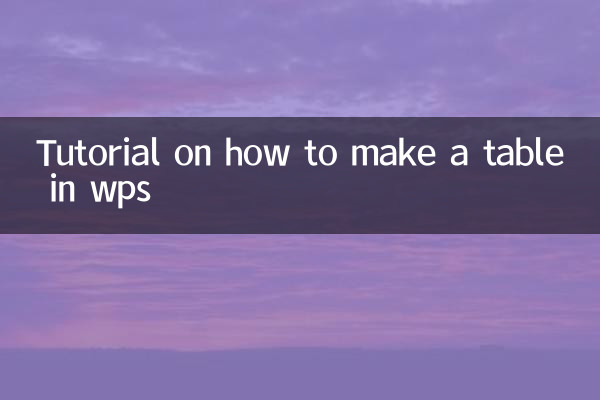
1.Öffnen Sie das WPS-Formular: Klicken Sie nach dem Starten von WPS Office auf „Neu“ und wählen Sie „Tabelle“, um eine leere Tabellendatei zu erstellen.
2.Geben Sie Daten ein: Geben Sie Text oder Zahlen direkt in die Zelle ein und drücken Sie die „Enter“-Taste, um die Eingabe zu bestätigen.
3.Passen Sie Zeilen und Spalten an: Nachdem Sie eine Zeile oder Spalte ausgewählt haben, klicken Sie mit der rechten Maustaste und wählen Sie „Einfügen“ oder „Löschen“, um die Tabellenstruktur anzupassen.
4.Formatierung: Nachdem Sie die Zelle ausgewählt haben, legen Sie über die Symbolleiste Schriftart, Farbe, Ausrichtung usw. fest.
| Arbeitsschritte | Spezifische Anweisungen |
|---|---|
| Öffnen Sie das WPS-Formular | Erstellen Sie eine neue leere Formulardatei |
| Geben Sie Daten ein | Geben Sie Inhalte direkt in die Zelle ein |
| Passen Sie Zeilen und Spalten an | Klicken Sie mit der rechten Maustaste, um Zeilen und Spalten einzufügen oder zu löschen |
| Formatierung | Legen Sie Schriftart, Farbe, Ausrichtung usw. fest. |
2. Erweiterte Funktionen von WPS-Formularen
1.Formelberechnung: WPS-Tabellen unterstützen eine Vielzahl von Formeln wie SUMME, MITTELWERT usw., um die Datenstatistik zu erleichtern.
2.Diagrammerstellung: Nachdem Sie die Daten ausgewählt haben, klicken Sie auf „Einfügen“ und wählen Sie „Diagramm“, um ein intuitives Diagramm zu erstellen.
3.Datenfilterung: Finden Sie schnell bestimmte Daten über die Funktion „Filter“ im Menü „Daten“.
| Funktionsname | Wie zu verwenden |
|---|---|
| Formelberechnung | Geben Sie die Formel ein, z. B. =SUMME(A1:A10) |
| Diagrammerstellung | Fügen Sie nach der Datenauswahl ein Diagramm ein |
| Datenfilterung | Klicken Sie im Menü „Daten“ auf „Filter“. |
3. Häufig gestellte Fragen
1.Wie füge ich Zellen zusammen?: Wählen Sie die Zellen aus, die zusammengeführt werden sollen, und klicken Sie in der Symbolleiste auf die Schaltfläche „Zusammenführen und zentrieren“.
2.Wie stelle ich die Spaltenbreite ein?: Bewegen Sie die Maus zur Spaltenbeschriftungsgrenze und ziehen Sie, um die Breite anzupassen.
3.Wie speichere ich das Formular?: Klicken Sie auf „Datei“ und wählen Sie „Speichern“ oder drücken Sie die Tastenkombination „Strg+S“.
| Frage | Lösung |
|---|---|
| Zellen zusammenführen | Verwenden Sie die Funktion „Zusammenführen und zentrieren“. |
| Spaltenbreite anpassen | Ziehen Sie die Ränder der Spaltenbeschriftung |
| Formular speichern | Klicken Sie auf „Datei“ und wählen Sie „Speichern“ |
4. Aktuelle Themen und Inhalte im gesamten Netzwerk (letzte 10 Tage)
Im Folgenden finden Sie eine Zusammenfassung der aktuellen Themen und Inhalte im Internet der letzten 10 Tage als Referenz:
| heiße Themen | Hitzeindex | Hauptplattform |
|---|---|---|
| Anwendung der KI-Technologie | 95 | Weibo, Zhihu |
| WM-Qualifikation | 90 | Douyin, Kuaishou |
| Double Eleven Shopping Festival | 88 | Taobao, JD.com |
| Neue Energiefahrzeuge | 85 | Öffentliches WeChat-Konto |
5. Zusammenfassung
Ich glaube, dass Sie durch die Einleitung dieses Artikels die grundlegenden Vorgänge und erweiterten Funktionen von WPS-Tabellen beherrschen. Ganz gleich, ob Sie einfache Datentabellen erstellen oder komplexe Datenanalysen durchführen, WPS-Tabellen können Ihre Anforderungen erfüllen. In Kombination mit aktuellen Top-Themen und der flexiblen Nutzung von Tabellenfunktionen wird Ihre Arbeitseffizienz deutlich gesteigert.
Wenn Sie weitere Fragen haben, hinterlassen Sie bitte eine Nachricht im Kommentarbereich und wir werden diese für Sie beantworten!

Überprüfen Sie die Details

Überprüfen Sie die Details